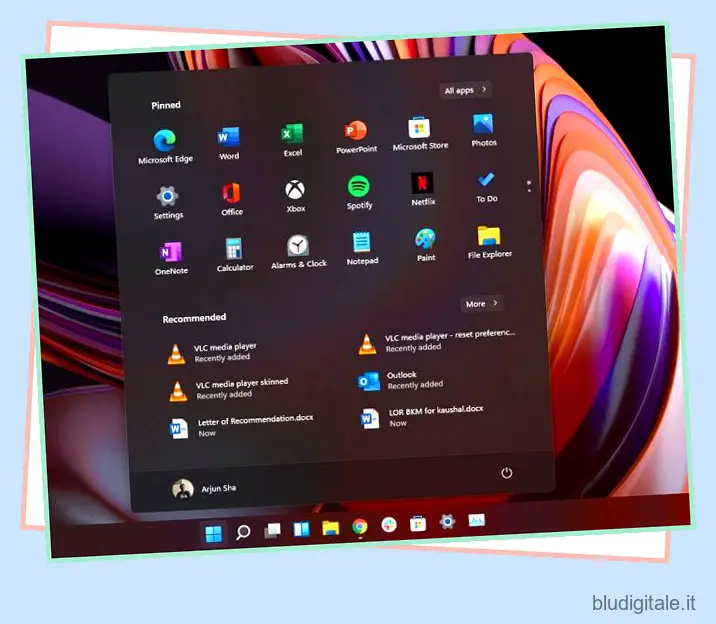Dopo che Microsoft ha annunciato per la prima volta Windows 11 , ha rilasciato alcune importanti anteprime di Windows 11, tra cui Build 22000.51 e 22000.100, a Windows Insider una buona occhiata a tutte le nuove funzionalità. E oggi Microsoft ha finalmente rilasciato la prima build stabile di Windows 11 a tutti gli utenti idonei. Se sei entusiasta di provare l’aggiornamento del sistema operativo Windows di nuova generazione, abbiamo scritto un tutorial su come eseguire l’aggiornamento a Windows 11 da Windows 10 . Stiamo testando Windows 11 da settimane ormai e ci siamo imbattuti in alcune delle migliori nuove funzionalità di Windows 11 che dovresti conoscere. Dalle funzionalità nascoste a quelle principali, abbiamo trattato in dettaglio tutte le nuove funzionalità di Windows 11 qui.
Migliori nuove funzionalità di Windows 11 (aggiornato a ottobre 202`1)
Abbiamo elencato le 25 migliori nuove funzionalità di Windows 11, che vanno dal menu Start e dal Centro operativo riprogettati al supporto delle app Android, Auto-HDR e molto altro. Puoi espandere la tabella sottostante e passare alla funzione pertinente con un semplice clic. Sommario
1. Nuovo menu di avvio
Se volete continuare a leggere questo post su "25 migliori nuove funzionalità di Windows 11 da provare" cliccate sul pulsante "Mostra tutti" e potrete leggere il resto del contenuto gratuitamente. ebstomasborba.pt è un sito specializzato in Tecnologia, Notizie, Giochi e molti altri argomenti che potrebbero interessarvi. Se desiderate leggere altre informazioni simili a 25 migliori nuove funzionalità di Windows 11 da provare, continuate a navigare sul web e iscrivetevi alle notifiche del blog per non perdere le ultime novità.
Di tutte le nuove funzionalità di Windows 11, il nuovo menu di avvio mobile in stile launcher è la parte più distintiva del sistema operativo desktop di nuova generazione di Microsoft. A differenza del tradizionale menu Start, il nuovo Start, come lo chiama Microsoft, si trova proprio al centro della barra delle applicazioni. Ha un design a comparsa con app appuntate e consigliate che si accompagnano a vicenda. Finora nel mio utilizzo, le raccomandazioni sono piuttosto buone. Mi offre rapidamente l’accesso a documenti, foto e app che ho installato di recente.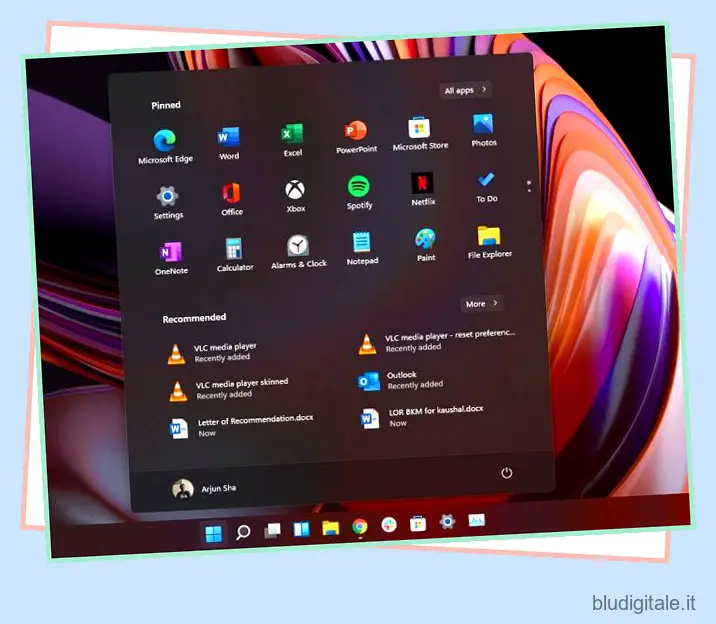
A parte questo, puoi passare il mouse sopra il menu Cerca e ti offrirà alcune app suggerite in base alle tue ricerche passate. Nel complesso, penso che il nuovo Start sia la cosa migliore di Windows 11. È veloce, risolve le tue domande in modo intelligente e offre i migliori risultati in pochi secondi.
Per gli utenti che sono preoccupati per il menu Start centrato e in stile launcher, è possibile tornare al vecchio menu Start di Windows 10 con il supporto dei riquadri live.
2. Nuovo Centro operativo
La mia seconda caratteristica preferita di Windows 11 è il rinnovato Centro operativo. Segue un linguaggio di progettazione che abbiamo visto sui sistemi operativi mobili e mi piace molto questo approccio mobile-first a importanti interruttori di sistema. Ora puoi semplicemente fare clic sul pulsante unificato “WiFi, volume e batteria” per aprire il nuovo Centro operativo. Comprende tutti i controlli necessari, inclusi i cursori di luminosità e volume. Puoi anche aggiungere altri interruttori come prima.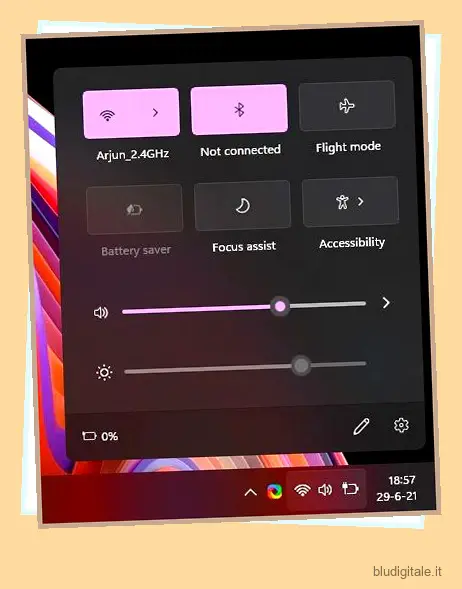
La cosa più interessante è che la connessione Bluetooth ora è molto più veloce e non è necessario immergersi nelle Impostazioni per accoppiare il dispositivo. Ospita anche le notifiche in un design pulito con supporto badge e offre ampio spazio per rispondere o eliminare il disordine. Per non parlare del fatto che il nuovo Centro operativo è reattivo rispetto al pasticcio lento che era il Centro operativo di Windows 10. Complimenti Microsoft!
3. Controllo multimediale universale
Sì, ora puoi controllare tutta la tua riproduzione multimediale dal nuovo Centro operativo su Windows 11. Non importa se stai riproducendo un video di YouTube, una playlist di Spotify, una clip di Twitter o un video locale, tutto viene visualizzato nel Centro operativo. Nota che ho provato a riprodurre un video con VLC, ma non è stato visualizzato. Tuttavia, quando ho riprodotto lo stesso video locale tramite l’app nativa “Film e TV”, ha funzionato perfettamente. Quindi sì, Universal Media Control è un’altra funzionalità interessante in Windows 11.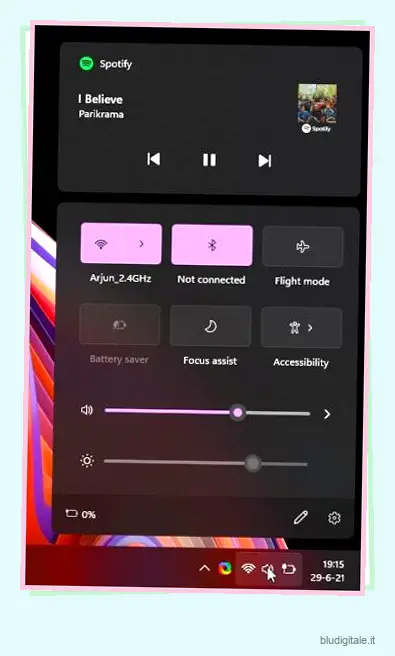
4. Esplora file moderno
Il File Explorer su Windows è stato un importante punto di contesa tra gli utenti di Windows. I fan di Diehard hanno disapprovato qualsiasi modifica a File Explorer, affermando perché cambiare qualcosa se funziona perfettamente. Detto questo, aveva davvero bisogno di un restyling moderno e sono felice di annunciare che il nuovo File Explorer è funzionale e ha tutte le funzionalità di cui hai bisogno. Ora hai nuove icone colorate, un nuovo menu contestuale e una barra dei comandi in alto, che sostituisce la barra dei menu della barra multifunzione esistente.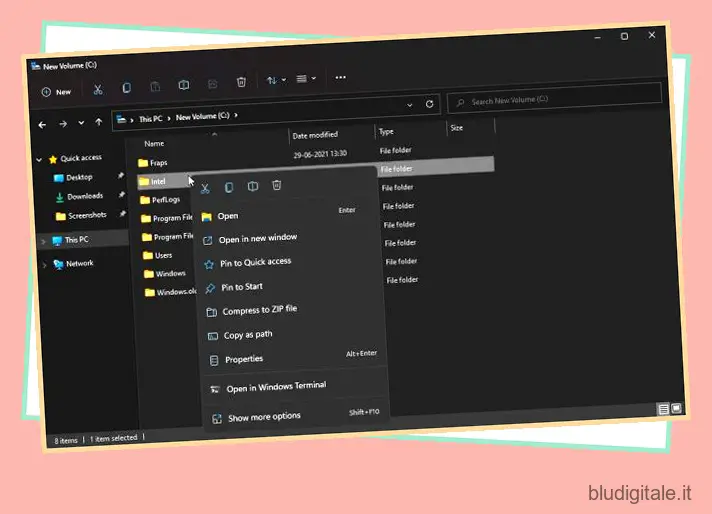
In effetti, per coloro che se lo stanno chiedendo, Microsoft ha mantenuto anche le Opzioni cartella. E puoi anche ottenere il vecchio menu contestuale (basta toccare “Mostra altre opzioni”). Ciò che i fan di Windows temevano si è effettivamente avverato con Windows 11, ma Microsoft è riuscita a realizzarlo con tutte le funzionalità intatte.
5. Nuovo Microsoft Store
Il nuovo Microsoft Store è un’altra grande novità di Windows 11. È stato creato da zero e ora supporta Win32, .NET, UWP, Xamarin, Electron, React Native, Java e persino le app Web progressive. Puoi persino trovare temi ed estensioni per Microsoft Edge nel nuovo Microsoft Store.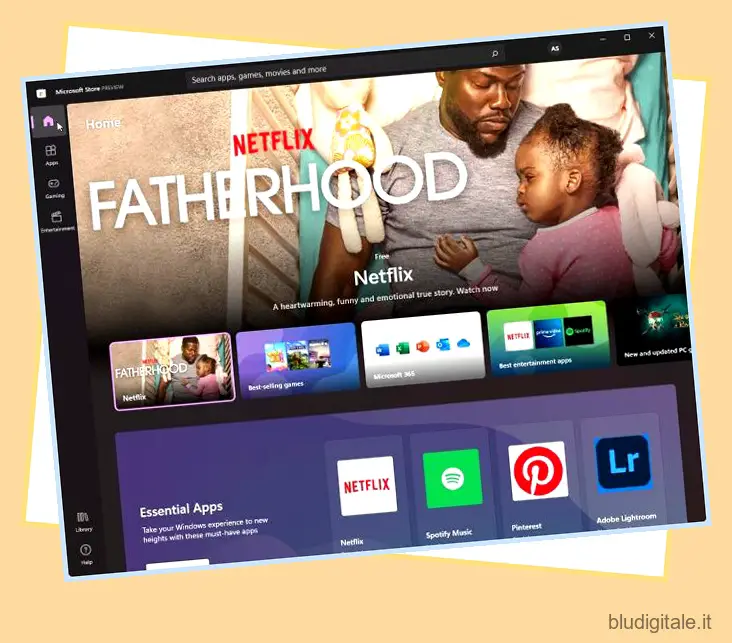
Francamente, non sono mai stato un fan di Microsoft Store a causa dell’esperienza lenta e stravagante in passato, ma il nuovo sembra davvero fantastico. Una cosa da notare nella build corrente è che non puoi ancora visualizzare la data dell’ultimo aggiornamento di un’app. Inoltre, il nuovo Microsoft Store supporterà anche le app Android, ma il supporto per le stesse arriverà in un secondo momento. Puoi leggere di più a riguardo proprio qui sotto.
6. Supporto per app Android in Windows 11
Uno dei principali punti salienti di Windows 11 è che ora può eseguire app Android alimentate dall’App Store di Amazon. Tuttavia, il supporto per le app Android non è stato implementato nella build stabile di Windows 11. Microsoft ha confermato che l’opzione per installare app Android arriverà nelle prossime build. Ma aspetta, c’è di più. La parte migliore è che puoi persino eseguire il sideload degli APK sul tuo PC Windows 11. Quant’è fico?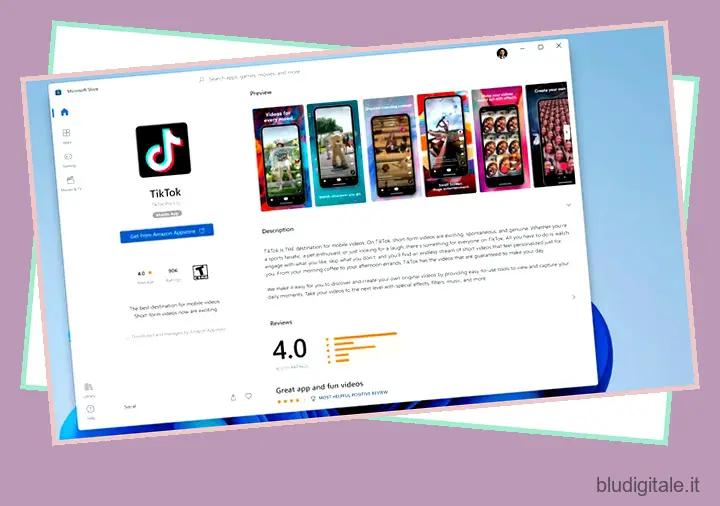
Per quanto riguarda l’implementazione, Microsoft ha adottato lo stesso approccio di WSL 2 (Windows Subsystem for Linux) . Ciò significa che le app Android verranno eseguite in modo nativo su Windows 11 e le prestazioni saranno piuttosto buone. Per non parlare del fatto che le app Android funzioneranno sia su processori Intel che AMD, indipendentemente dalla tecnologia Intel Bridge che dà vita a questa straordinaria funzionalità. Per saperne di più sul supporto delle app Android su Windows 11, dai un’occhiata alla nostra spiegazione su Project Latte .
7. App Impostazioni ridisegnata
Dopo il lancio di Windows 10, Microsoft ha, per la prima volta, completamente rinnovato l’app Impostazioni. È costruito da zero, seguendo un design orientato ai dispositivi mobili che funziona bene sia con desktop che con tablet. La pagina Impostazioni è stata ordinatamente classificata con menu e sottomenu, insieme a un riquadro di menu statico a sinistra. Hai anche breadcrumb per una facile navigazione e opzioni di impostazioni espandibili per una maggiore chiarezza.
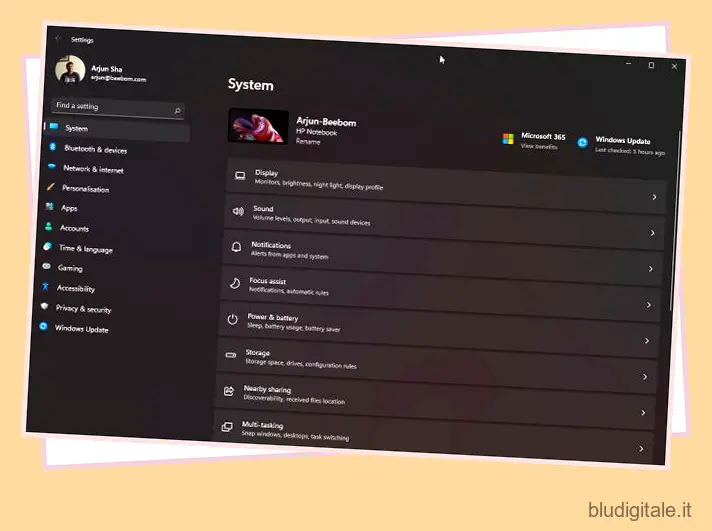
Ottieni anche un rapporto sull’utilizzo dell’alimentazione e della batteria ( schermo puntuale in Windows 11 ) simile agli smartphone, alcuni temi straordinari e altro ancora. Tutto sommato, mi piace molto la nuova riprogettazione delle impostazioni, ma nella sua forma attuale è un po’ lenta e non reattiva come ci si aspetterebbe. E per coloro che se lo stanno chiedendo, sì, hai ancora a tua disposizione il Pannello di controllo.
8. Aggiornamenti di Windows più veloci
Sì, avete letto bene. Con Windows 11, avrai un processo di aggiornamento di Windows molto più veloce, grazie al meccanismo di installazione in background. Microsoft ha promesso che gli aggiornamenti di Windows ora saranno più piccoli del 40%, rendendo il processo ancora più efficiente.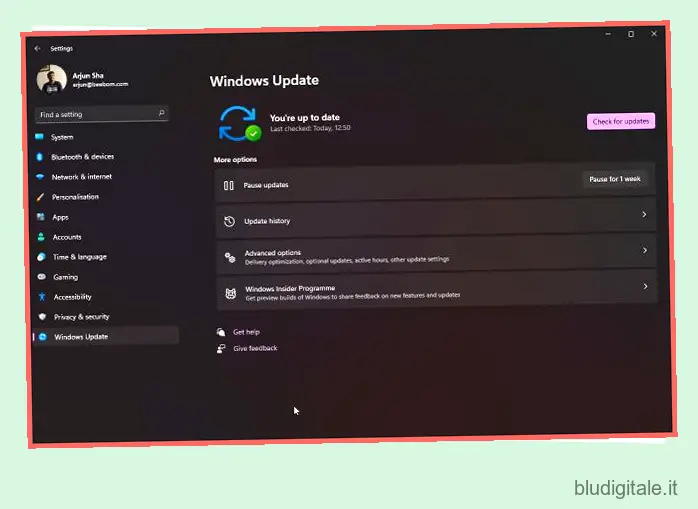
Per non parlare del fatto che se un’installazione di aggiornamento è in sospeso durante il riavvio del PC, ti mostrerà il tempo stimato necessario per completare l’aggiornamento. Questa elegante aggiunta ti farà risparmiare tempo e fatica. Il nuovo sistema di aggiornamento è una delle migliori, se non la migliore, funzionalità di Windows 11.
9. Snap Layout e altre nuove funzionalità multitasking
Lo snapping era già eccezionale su Windows 10, ma Microsoft ha fatto un ulteriore passo avanti con Snap Assist più semplice. Questa nuova funzionalità si chiama Snap Layouts. Ora, quando passi il puntatore del mouse sul pulsante di ingrandimento di una finestra, troverai vari layout per come vuoi posizionare la finestra. Puoi anche richiamare l’opzione layout snap con la scorciatoia da tastiera di Windows “Win + Z” . Se utilizzi un monitor di grandi dimensioni, questo ti aiuterà a massimizzare la tua produttività.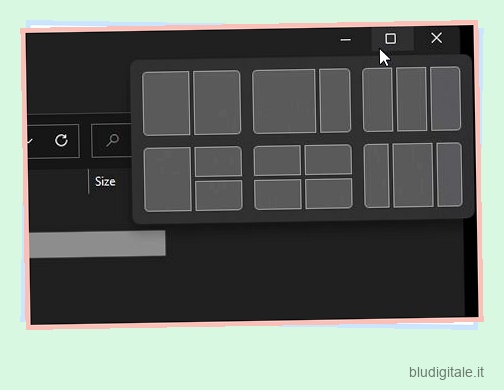
Allo stesso modo, la funzione Timeline è stata rimossa in Windows 11 e ora hai una visualizzazione attività pulita in cui puoi aggiungere tutti i desktop che desideri. Mi piace la fluidità durante la creazione di un nuovo desktop. Nel complesso, entrambe queste funzionalità sono aggiunte di qualità a Windows 11 e migliorano l’esperienza multitasking.
10. Widget di Windows 11
È interessante vedere quanto Microsoft sia indulgente nel design basato su dispositivi mobili per il suo sistema operativo desktop di nuova generazione. Con Windows 11, Microsoft ha introdotto i widget, dove puoi trovare tutti i tipi di informazioni con un solo clic. È simile alla funzione Istantanea dell’Assistente Google e alla “Vista odierna” in iOS 15 di Apple o macOS Monterey .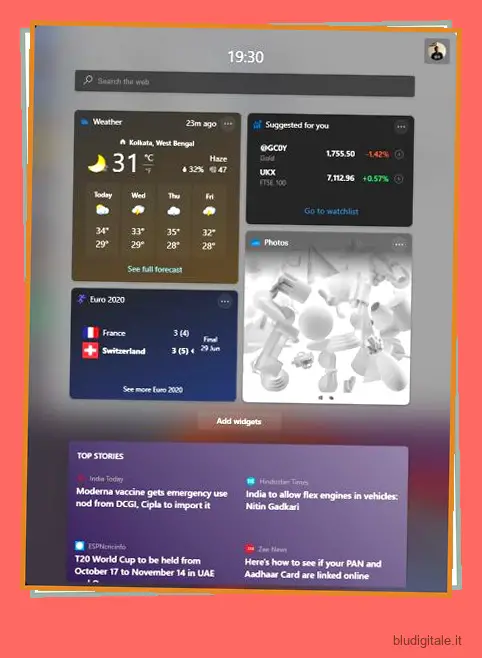
Puoi controllare le ultime notizie, le tue foto personali estratte da OneDrive, i risultati sportivi, i prezzi delle azioni e molto altro. Anche la sezione widget è personalizzabile e puoi personalizzarla secondo i tuoi interessi. Per i tablet che eseguono Windows 11, la finestra Widget riempie l’intero schermo, rendendolo un dashboard unico per tutti i tuoi interessi personali. Per quanto riguarda gli utenti a cui non piace questa nuova funzionalità, beh, potete sempre scegliere di disabilitare il pannello dei widget di Windows 11 in pochi click.
11. Nuovo menu contestuale e angoli arrotondati
Windows 11 ha finalmente introdotto un menu contestuale moderno senza spigoli vivi. Si adatta bene all’estetica generale di Windows 11. Ma lascia che ti dica una cosa, non c’era il pulsante “Aggiorna” nel menu contestuale nelle build iniziali. Non preoccuparti, però. Microsoft ha ascoltato il feedback degli utenti e ha ripristinato il pulsante “Aggiorna” nelle recenti build di anteprima di Windows Insider. E bene, il collegamento “F5” funziona ancora in Windows 11.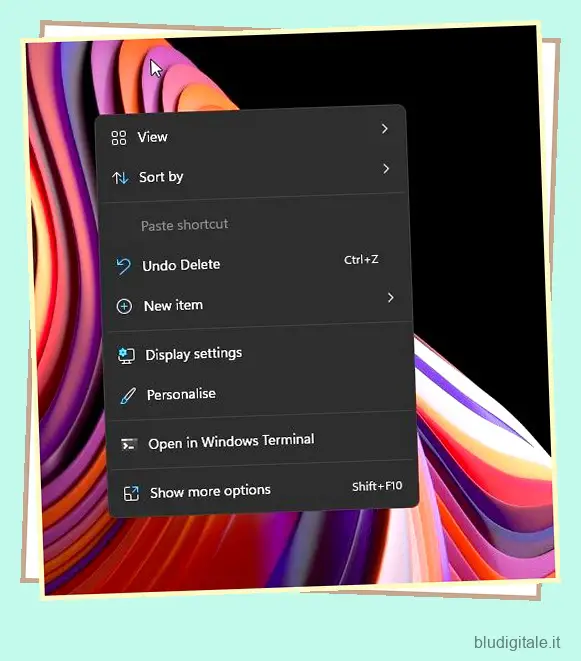
Se prendi la mia opinione, mi piace molto la nuova interfaccia utente e il nuovo effetto Mica utilizzato per gli elementi dell’interfaccia utente di Windows è fantastico. Oltre a ciò, troverai angoli arrotondati ovunque e spero che Microsoft mantenga questo livello di coerenza man mano che procediamo.
12. Integrazione della chat di Team
Dopo il rilascio di Windows 11 Build 22000.100, Microsoft ha finalmente portato Team Chat sulla barra delle applicazioni. Sarà una delle migliori nuove funzionalità di Windows 11. Con un clic dalla barra delle applicazioni, puoi connetterti ai tuoi amici e familiari tramite videochiamate, chiamate audio e chat. Pensalo come un’alternativa a iMessage / FaceTime disponibile su macOS. Tuttavia, se non sei a conoscenza, ora puoi utilizzare FaceTime anche su Windows . Detto questo, tieni presente che le chiamate audio e video non sono ancora supportate.
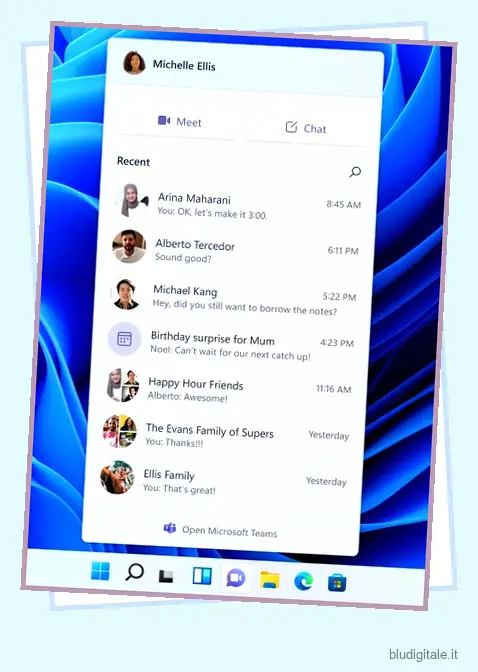
13. Nuova app Il tuo telefono
Dalla sua uscita nel 2018, Microsoft ha continuamente migliorato l’app Your Phone, ma dopo la versione stabile di Windows 11, sembra che una nuova versione ridisegnata di Your Phone sia arrivata a Windows 11 con la versione stabile. Di recente, durante l’evento Surface, è stata presa in giro una nuova versione dell’app Il tuo telefono, basata sull’estetica di Windows 11 per abbinarsi al resto dell’interfaccia utente.
Mentre la versione esistente dell’app Il tuo telefono supporta l’avvio di app Android dal tuo telefono, ma è limitata solo ai telefoni Samsung di punta. Ci auguriamo che il nuovo Il tuo telefono su Windows 11 porti il mirroring delle app su tutti i telefoni Android.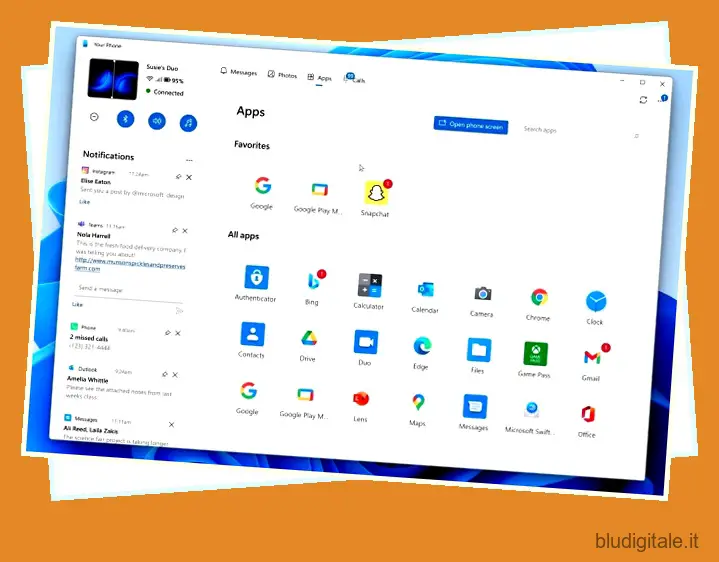
14. Nuovo MS Paint, Foto, MS Office, Media Player
Una delle cose migliori di Windows 11 è che Microsoft non sta solo rivisitando il sistema operativo con la nuova interfaccia utente Fluent, insieme agli angoli arrotondati e al materiale Mica, ma l’azienda sta anche mostrando uno sforzo simile per riprogettare le sue app proprietarie. Microsoft ha revisionato una delle sue app più vecchie, Paint, con il nuovo linguaggio di progettazione, e ha un bell’aspetto. La recente build di Windows 11 Dev ha portato la nuova app Paint e si sincronizza con il resto degli elementi dell’interfaccia utente.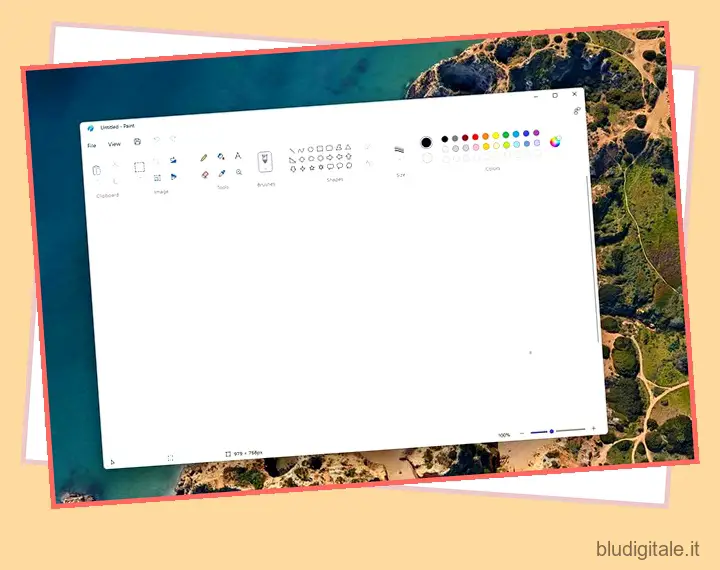
Inoltre, anche l’app Foto è stata aggiornata con angoli arrotondati e nuove funzionalità come il confronto affiancato, la barra degli strumenti mobile, la categorizzazione intelligente e molto altro. Se non hai la nuova interfaccia utente, segui il nostro tutorial e scopri come installare manualmente la nuova app Foto su Windows 11 .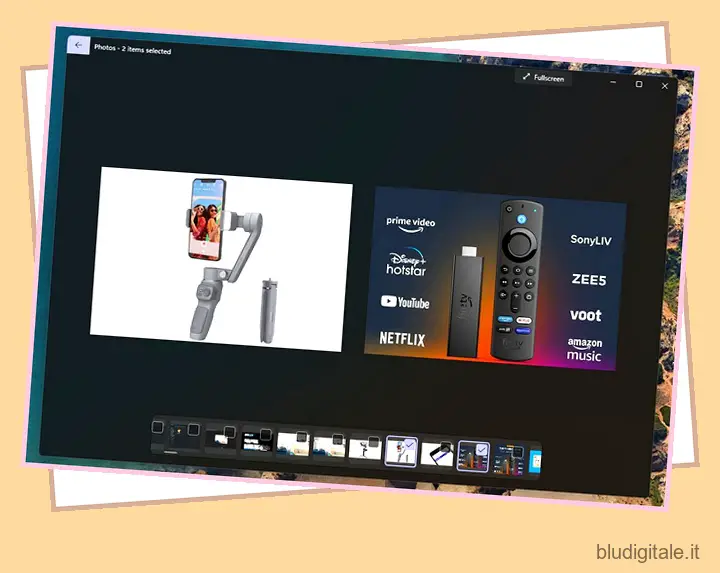
Oltre a ciò, Microsoft ha già iniziato a lavorare su tutte le app di Office per renderle visivamente sincronizzate con Windows 11. Puoi unirti al canale insider di Microsoft Office per ottenere le app di Microsoft Office riprogettate. Infine, stiamo anche sentendo voci secondo cui Windows 11 porterà un Media Player unificato. Sostituirà Groove Music, Movies & TV e Windows Media Player.
15. Sessioni di focus
Focus Sessions è una delle migliori nuove funzionalità di Windows 11 in quanto apporta qualcosa di nuovo al sistema operativo desktop di Microsoft, simile a quello che abbiamo visto sugli smartphone. Per essere produttivi su Windows 11, Microsoft desidera che gli utenti utilizzino la funzione Focus Sessions dedicata nell’app Sveglie e Orologio. Puoi collegare la tua lista Microsoft To-Do per gestire le tue attività e integrare Spotify per ascoltare la tua musica preferita durante il lavoro.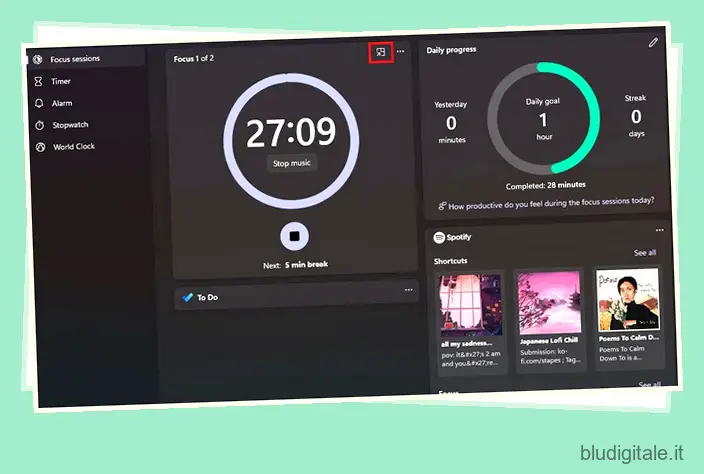
Ti ricorda anche di fare una pausa dopo lunghe ore di lavoro, ti consente di impostare i timer in modo da rimanere disciplinato nell’attività e offre un’utile dashboard per tenere traccia dei tuoi progressi. Quello che amo di più è che esiste anche un widget per Focus Sessions, che puoi posizionare sul desktop per una rapida occhiata. Se vuoi imparare come utilizzare Focus Sessions su Windows 11 , consulta la nostra guida collegata.
16. Digitazione vocale
La digitazione vocale è tra le mie funzionalità preferite di Windows 11 in quanto rende la digitazione molto più semplice e funge da ottimo strumento di accessibilità. Devi solo premere la scorciatoia da tastiera di Windows 11 ” Win + H ” e puoi dettare tutto ciò che vuoi scrivere.
Uso la digitazione vocale di Google sul mio dispositivo Android ed è abbastanza precisa, ma sono stato sorpreso di scoprire che Microsoft ha effettivamente migliorato il suo algoritmo di riconoscimento vocale e funziona meravigliosamente bene. Supporta anche la punteggiatura automatica, il che è semplicemente fantastico. Quindi vai avanti e prova Digitazione vocale su Windows 11 .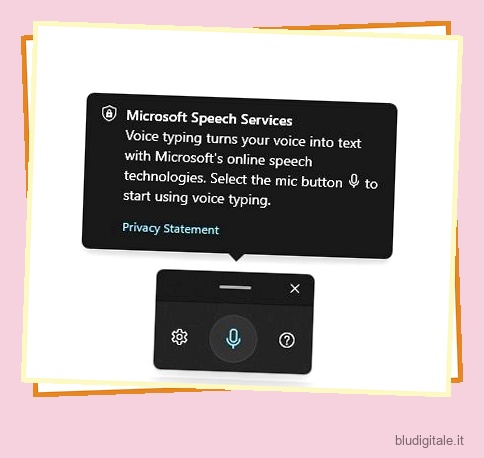
17. Controlli gestuali avanzati
I gesti fanno parte da tempo di Windows 10, ma francamente non erano molto fluidi e le transizioni tra app e desktop virtuali erano orribili. Con i nuovi controlli gestuali avanzati e il requisito obbligatorio del touchpad di precisione per i PC Windows 11, le cose sembrano migliori. Ora puoi personalizzare i passaggi con tre e quattro dita in base alle tue preferenze.
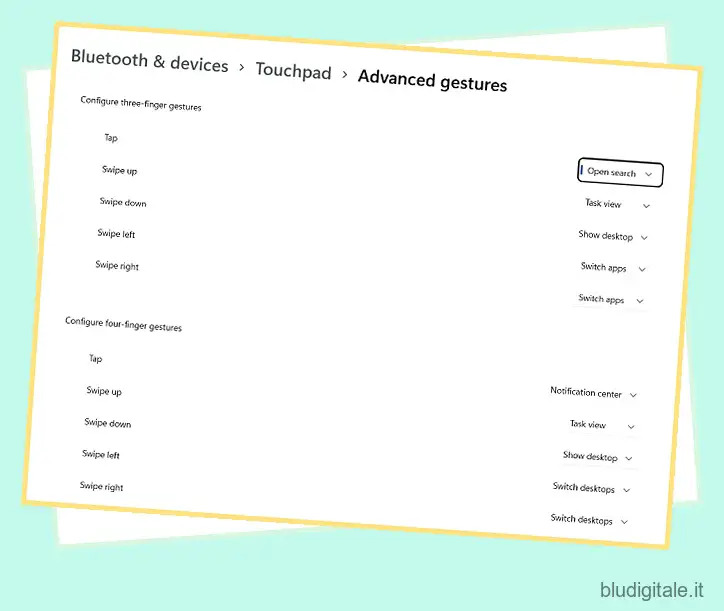
Dopo aver testato Windows 11 Insider Preview build 22000.51, posso affermare con sicurezza che i nuovi gesti risultano fluidi durante lo spostamento tra app, desktop virtuali, gestione di pagine Web e altro ancora. Ti sembrerà quasi di interagire con un tablet. Adoro il gesto di tre scorri verso il basso per ridurre a icona tutte le finestre aperte all’istante.
18. Nuova schermata di blocco minima
Mentre tutti sono entusiasti del nuovo design e di cosa c’è dentro Windows 11, lascia che ti dica che anche la nuova schermata di blocco su Windows 11 è sbalorditiva. Applica una sfocatura acrilica sullo sfondo e il nuovo carattere variabile Segoe UI rende le cose ancora migliori. Se non desideri tutti i collegamenti e i consigli sulla schermata di blocco, puoi disabilitarli da Impostazioni per una schermata di blocco pulita.
19. Nuovi sfondi e suoni
Insieme a Windows 11, Microsoft ha anche portato una serie di bellissimi sfondi, suoni e temi. Sfondi come Captured Motion, Flow, Sunrise, Glow sono alcuni degli sfondi più belli che puoi trovare su un sistema operativo desktop. Inoltre, il suono di avvio e di notifica è davvero buono. Puoi scaricare gli sfondi di Windows 11 e ascoltare i suoni di Windows 11 dai nostri articoli collegati.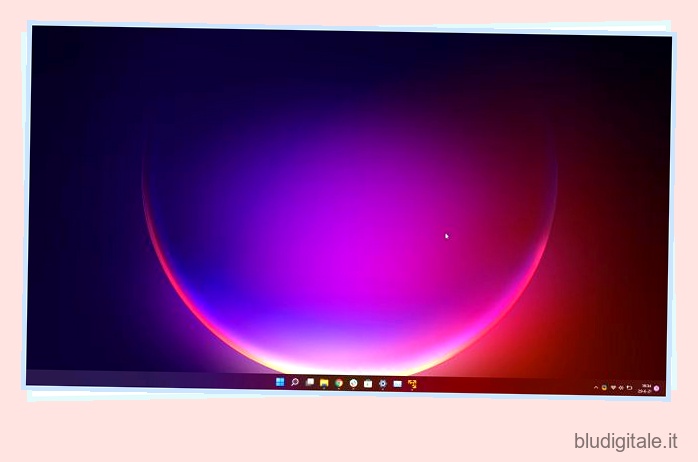
Inutile dire che Windows 11 supporta sia la modalità chiara che quella scura e questa volta il tema scuro è abbastanza coerente tra gli elementi dell’interfaccia utente. Possiamo ignorare i pochi componenti legacy in Windows 11 build 22000.51 poiché Microsoft li rifinirà prima della versione finale.
20. Animazioni scattanti
Una delle migliori funzionalità di Windows 11 sono le animazioni fluide nell’interfaccia utente. Apri il nuovo launcher Start o qualsiasi app dalla barra delle applicazioni e vedrai una fantastica animazione rimbalzante. Ora, passa da un’app all’altra o apri la Visualizzazione attività, ecco un’animazione brillante.

Scorri via il pannello dei widget o chiudi il Centro operativo, ogni elemento dell’interfaccia utente risponde all’animazione ordinata e hanno un aspetto e una sensazione sorprendenti. Per quanto riguarda UI e UX, penso che Windows 11 l’abbia messo fuori gioco, incorporando elementi funzionali e un bel design. 

21. Tocca i miglioramenti della tastiera
Sappiamo che Microsoft ha rimosso la modalità tablet da Windows 11 e per una buona ragione. Ora ha sviluppato un’interfaccia unificata che funziona sia per desktop che per tablet. Per migliorare l’esperienza del tablet, la tastiera touch presenta alcuni importanti miglioramenti in Windows 11. Ciò include il supporto per temi, immagine di sfondo, la possibilità di personalizzare le dimensioni del testo, il comportamento di digitazione e altro ancora. Quindi, se hai un tablet Windows, Windows 11 porterà un’esperienza completamente nuova sul tuo dispositivo.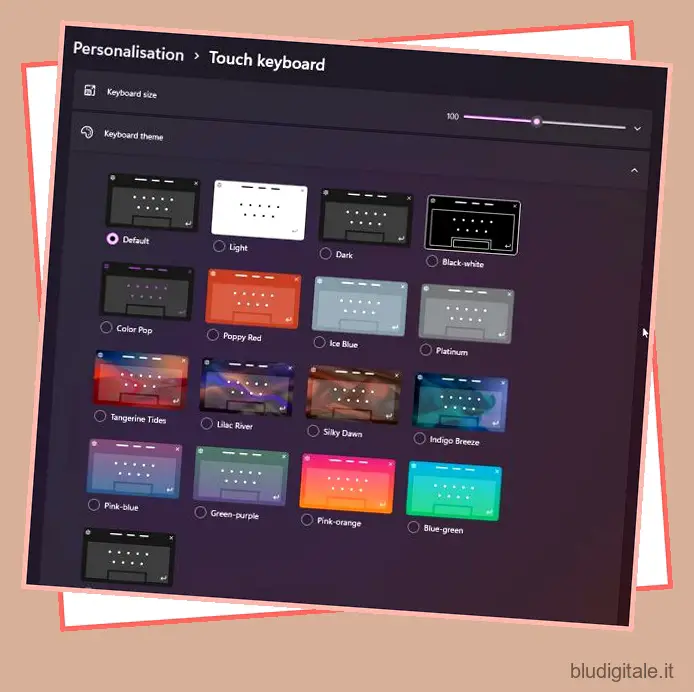
22. HDR automatico e frequenza di aggiornamento dinamica
Durante la presentazione di Windows 11, Microsoft ha annunciato il supporto per Auto HDR che avrebbe migliorato l’esperienza visiva durante i giochi. Anche se finora non l’abbiamo provato sul nostro sistema, sembra sicuramente un’ottima funzionalità per l’enorme comunità di gioco su Windows.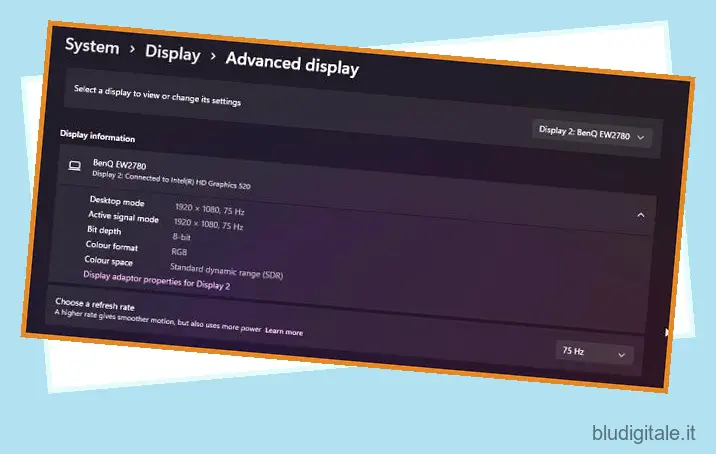
A parte questo, Windows 11 ha portato Dynamic Refresh Rate su Windows 11 per offrire un’esperienza fluida e fluida durante l’interazione con il sistema operativo. Il mio monitor supporta una frequenza di aggiornamento fino a 75 Hz e sono stato in grado di sfruttare questa funzionalità in Windows 11 build 22000.51. Quindi sì, il futuro delle macchine Windows fluide e ad alta frequenza di aggiornamento è abbastanza vicino e sono decisamente entusiasta.
23. Sincronizzazione degli Appunti
Con l’app Your Phone, Microsoft sta cercando di colmare il divario tra PC e smartphone. Inoltre, vuole anche integrare strettamente alcune delle cose di base come la sincronizzazione universale degli appunti tra un PC e uno smartphone. Con Windows 11 e SwiftKey Beta sul tuo smartphone Android, puoi copiare i testi sul tuo smartphone e incollarli sul computer senza problemi e viceversa.
Attualmente, non supporta la condivisione di immagini e video tramite gli appunti cloud, ma potremmo ottenere queste funzionalità in futuro. Se vuoi imparare come sincronizzare gli appunti tra telefono Android e PC Windows 11 , segui il nostro tutorial collegato. 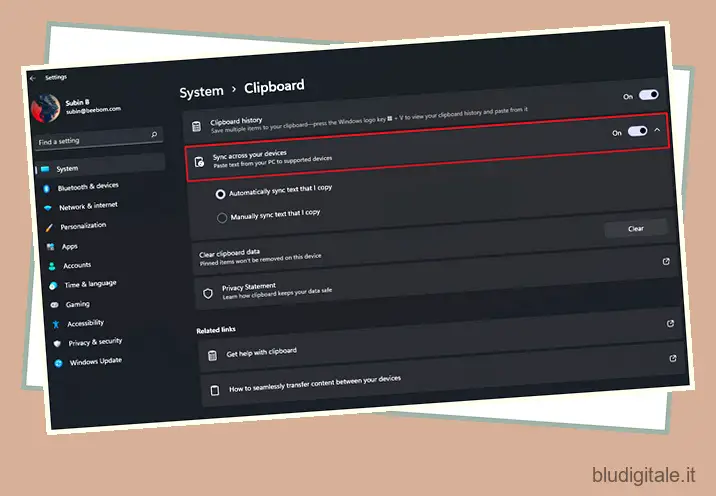
24. Tempo di utilizzo dello schermo e utilizzo della batteria
Poiché Microsoft ha completamente revisionato la pagina Impostazioni, alcune nuove funzionalità sono arrivate anche a Windows 11. Ora puoi scoprire per quanto tempo lo schermo è rimasto acceso dopo un ciclo completo di ricarica della batteria. Oltre a ciò, mostra anche un grafico dell’utilizzo della batteria in modo da poter valutare lo stato della batteria del tuo laptop. Per non parlare, puoi anche scoprire l’elenco delle app che hanno consumato il succo della batteria.
Per gli utenti di laptop Windows, questa è un’ottima funzionalità di Windows 11 e dovresti assolutamente provarla. Per ulteriori informazioni su come controllare lo schermo in tempo in Windows 11 , vai all’articolo collegato.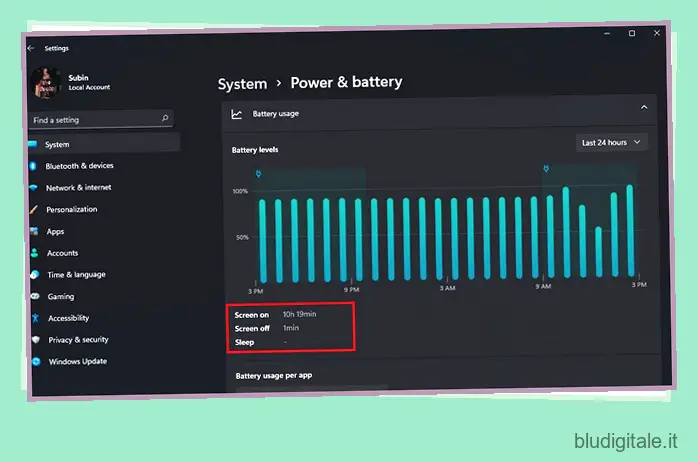
25. Emulazione ARM
Non molti hanno prestato attenzione, ma Windows 11 ha anche portato il supporto per l’emulazione a 64 bit su PC ARM con il livello ARM64EC. È uno sviluppo enorme e Microsoft ha fatto un grande sforzo dopo molti anni di stagnazione. Infine, sarai in grado di eseguire app Win32 a 64 bit su PC Windows 11 basati su ARM.
In effetti, questa volta Microsoft fa sul serio e ha già lanciato app Office a 64 bit a tutti gli effetti per computer basati su ARM . È fantastico, vero? Per concludere, direi che nonostante il piccolo mercato per i PC Windows basati su ARM, Microsoft sta prestando attenzione e questa è una grande vittoria per i consumatori. Spero che l’azienda continui i suoi sforzi per creare un Windows 11 migliore e coeso.
#OfficeInsiders, Mike Smith del team di Office è entusiasta di annunciare che Office supporterà la piattaforma ARM64 con la prossima versione di Windows recentemente annunciata.
Scopri di più sui requisiti e su come installarlo nel nostro ultimo post sul blog. https://t.co/wjcvzsxAS3— Office Insider (@OfficeInsider) 28 giugno 2021
Scopri le migliori funzionalità di Windows 11 disponibili oggi
Quindi queste sono le nuove funzionalità di Windows 11 che ho scoperto negli ultimi mesi. Poiché questa è la prima versione stabile e il supporto per le app Android deve ancora essere aggiunto, ci sono alcune funzionalità ancora da esplorare. Quindi resta sintonizzato mentre ti offriamo contenuti più approfonditi su Windows 11 nelle prossime settimane. Fino ad allora, se vuoi scoprire quali altre funzionalità Microsoft ha rimosso da Windows 11 , vai al nostro articolo collegato. Inoltre, puoi verificare se il tuo PC è compatibile con Windows 11 , insieme all’elenco delle CPU Intel, AMD e Qualcomm supportate proprio qui. Comunque, questo è tutto da noi. Ma tu? Qual è la tua funzionalità preferita di Windows 11? Fatecelo sapere nella sezione commenti qui sotto.